Come cambiare lingua su Amazon su PC o dispositivo mobile [2023]
Pubblicato: 2023-02-07Le app nelle lingue locali stanno diventando sempre più popolari. Molte persone trovano più conveniente e più facile utilizzare le app nella loro lingua madre, in quanto consente loro di comprendere più facilmente i contenuti e le funzionalità. Ecco perché Amazon ha iniziato ad aggiungere il supporto in lingua locale alle sue piattaforme di shopping e streaming video.
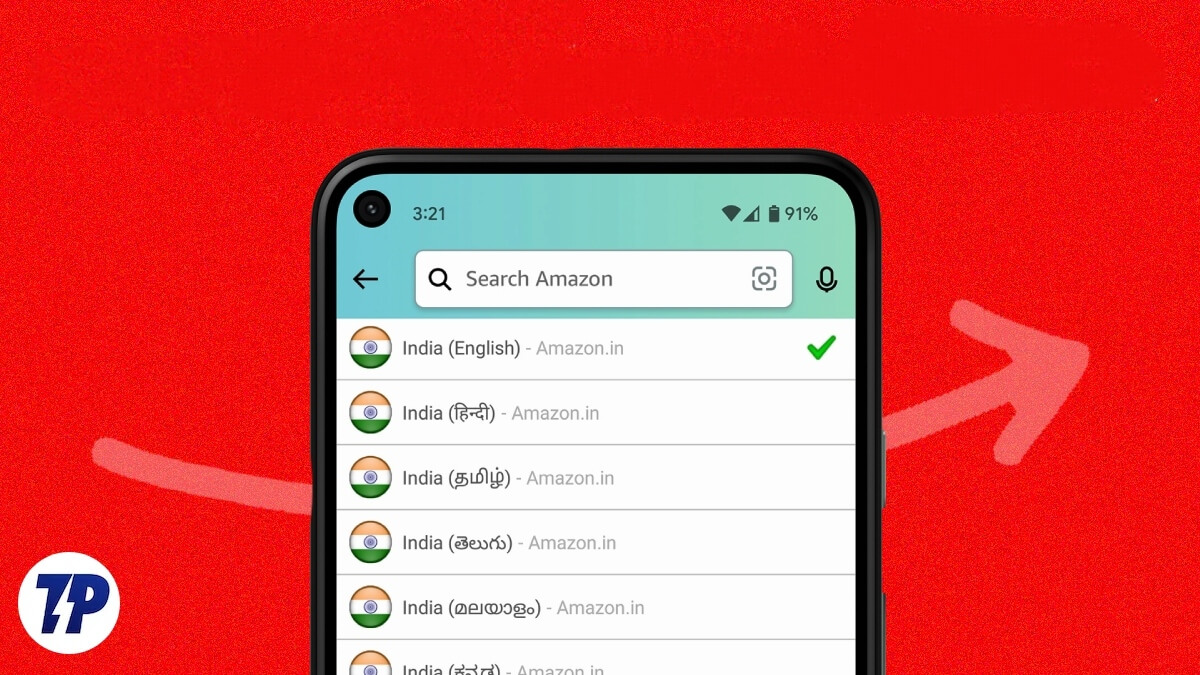
Ora Amazon supporta più lingue, comprese le lingue internazionali e regionali. Puoi cambiare Amazon in inglese, spagnolo, francese, tedesco, italiano, portoghese, giapponese e cinese. Ottieni anche più opzioni di lingua regionale a seconda della tua posizione. Ad esempio, se visiti il sito web di Amazon India, puoi vedere Amazon in hindi, marathi, tamil, telugu, malayalam, kannada e bengalese.
Questa guida è per te se sei qui per modificare le impostazioni della lingua su Amazon o se hai accidentalmente modificato le impostazioni della lingua. In questa guida, abbiamo condiviso vari metodi per cambiare lingua su Amazon su Android, iOS, Web e altro. È incluso anche Come modificare le impostazioni della lingua su Amazon Prime Video. Utilizza il sommario di seguito per navigare tra i passaggi sul tuo dispositivo.
Sommario
Come cambiare la lingua di Amazon sul cellulare
Androide
- Apri l'app di Amazon sul tuo smartphone Android. Assicurati di utilizzare l'ultima versione dell'app Amazon.
- Nella schermata iniziale, fai clic sul menu con i tre punti nell'angolo in basso a destra una volta effettuato l'accesso.
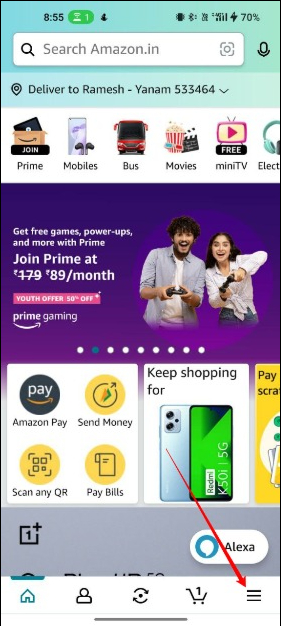
- Ora scorri verso il basso e tocca Impostazioni
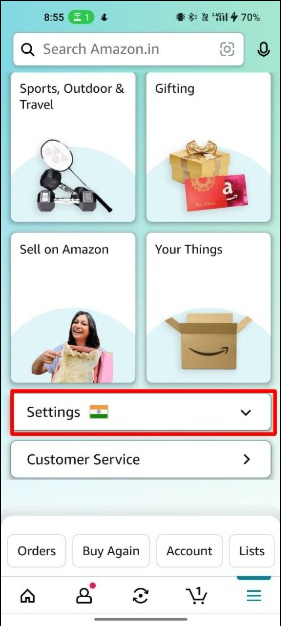
- Seleziona l'opzione Paese e lingue .
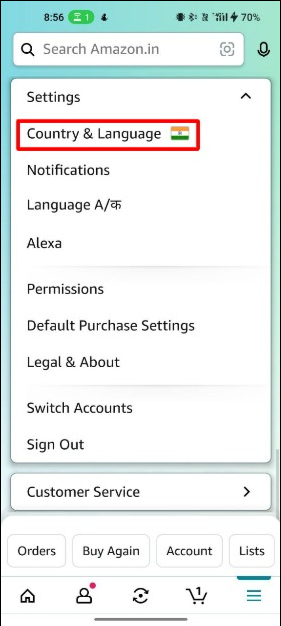
- Ora seleziona l'opzione della lingua desiderata dall'elenco.
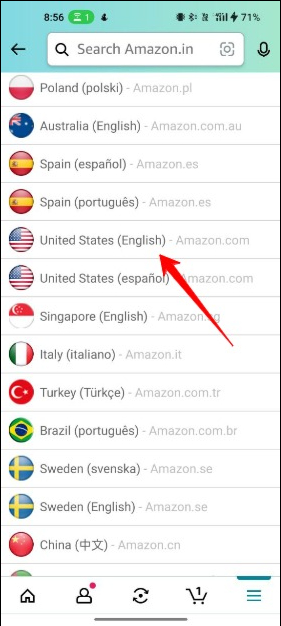
- Questo è tutto! Ora vedrai Amazon nella tua lingua preferita. Amazon ti avviserà anche della conferma dell'aggiornamento della lingua nella tua e-mail registrata.
Su iPhone
- Apri l'app di Amazon sul tuo iPhone
- Fare clic sul menu a tre righe nell'angolo in basso a destra.

- Scorri verso il basso e tocca "Impostazioni".
- Scorri verso il basso e tocca "Paese e lingua".

- Selezionare la lingua desiderata dall'elenco delle opzioni disponibili.
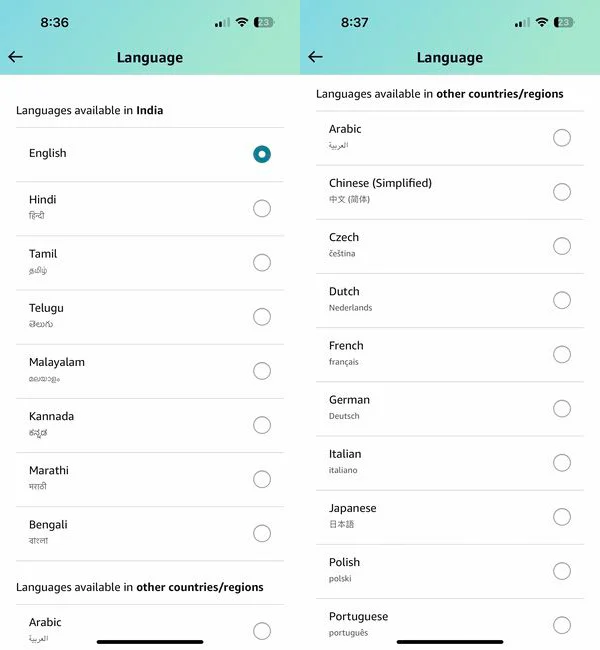
Come cambiare la lingua di Amazon sul sito Web desktop
- Apri qualsiasi browser Web e vai al sito Web di Amazon. Trova l'icona della bandiera accanto ad Account ed elenchi e passaci sopra con il mouse.
- Ora vedrai l'elenco delle lingue offerte da Amazon. Seleziona la lingua che desideri modificare.
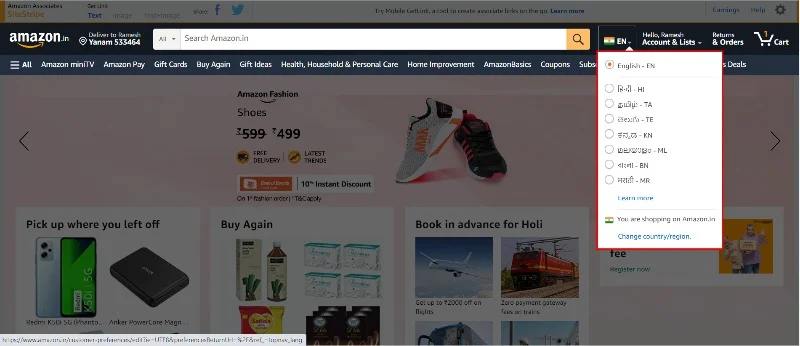
- Per utilizzare Amazon in altre lingue, fai clic sul pulsante Cambia paese/regione .
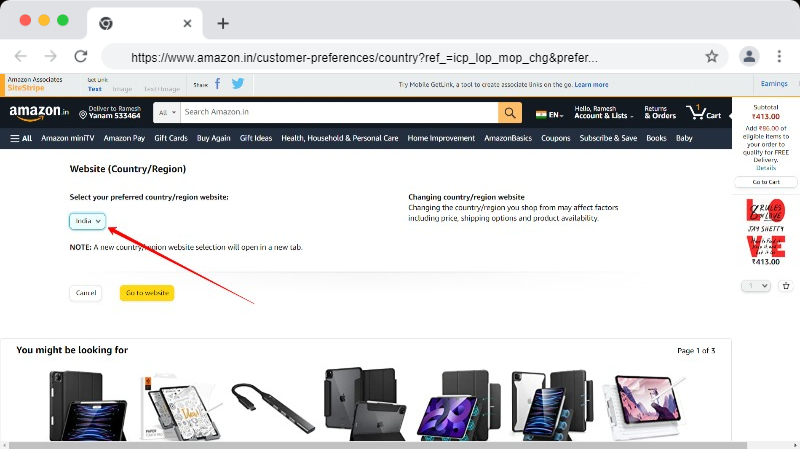
- Ora seleziona il paese dal menu a tendina e scegli la lingua. Le lingue supportate cambieranno di conseguenza poiché sono specifiche per regione.
Sito web mobile
- Apri il tuo browser preferito e accedi al sito web di Amazon.
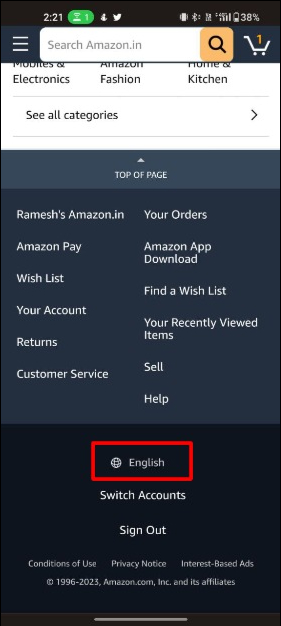
- Ora fai clic sulle impostazioni della lingua per cambiare la lingua.
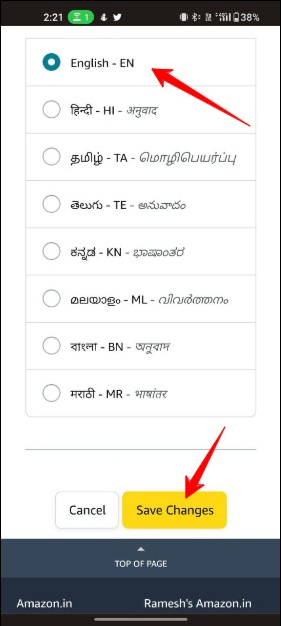
- Seleziona la lingua e fai clic su Modifiche per applicarla.
Come cambiare la lingua su Amazon Prime Video
Sito web
- Vai al sito web di Amazon Prime nel tuo browser.
- Fai clic sulla tua immagine del profilo > menu a discesa "Account e impostazioni" nell'angolo in alto a destra dello schermo.
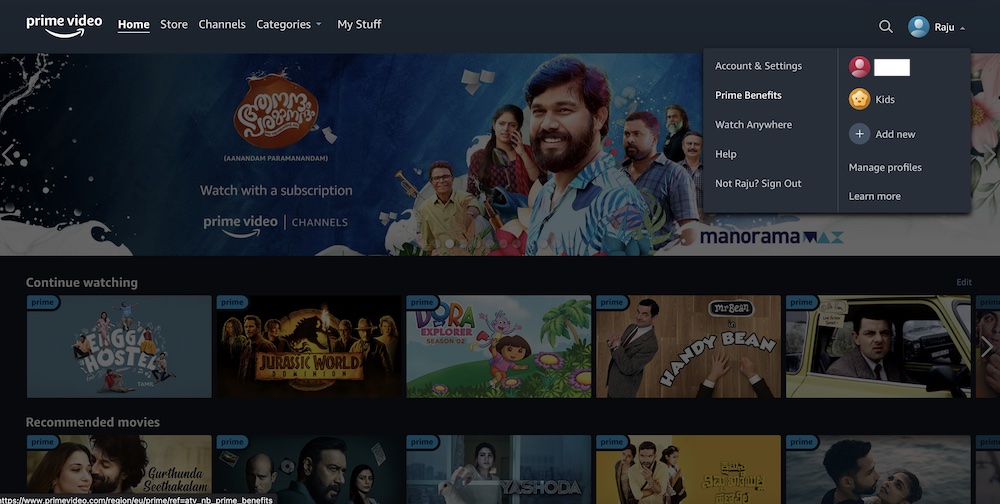
- Seleziona "Il tuo account" dal menu a discesa.
- Individua la scheda "Lingua" e fai clic su di essa.
- Seleziona la lingua che desideri dal menu a discesa.
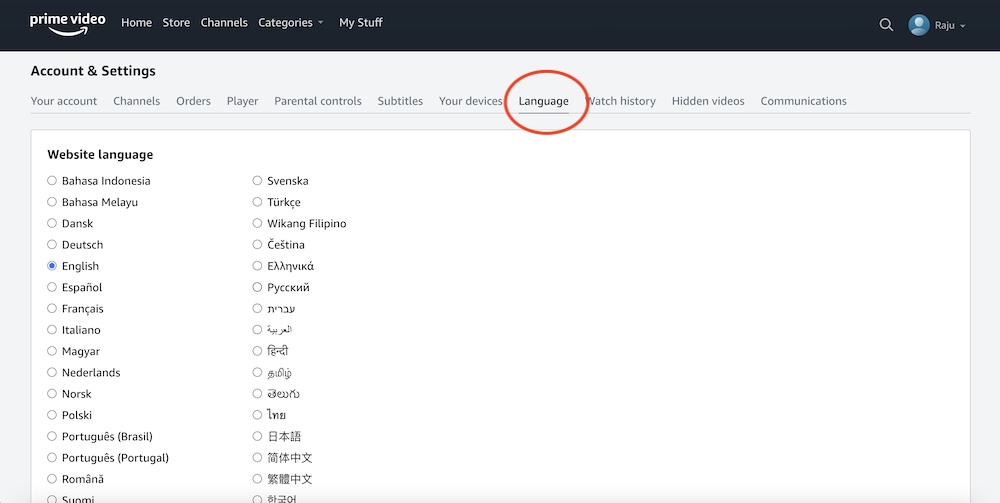
- Fare clic sul pulsante " Salva modifiche ".
App
- Apri l'app Amazon Prime Video sul tuo dispositivo.
- Tocca l'opzione "Le mie cose " > " Impostazioni " in basso a destra dello schermo.
- Scorri verso il basso e tocca l'opzione "Lingua".
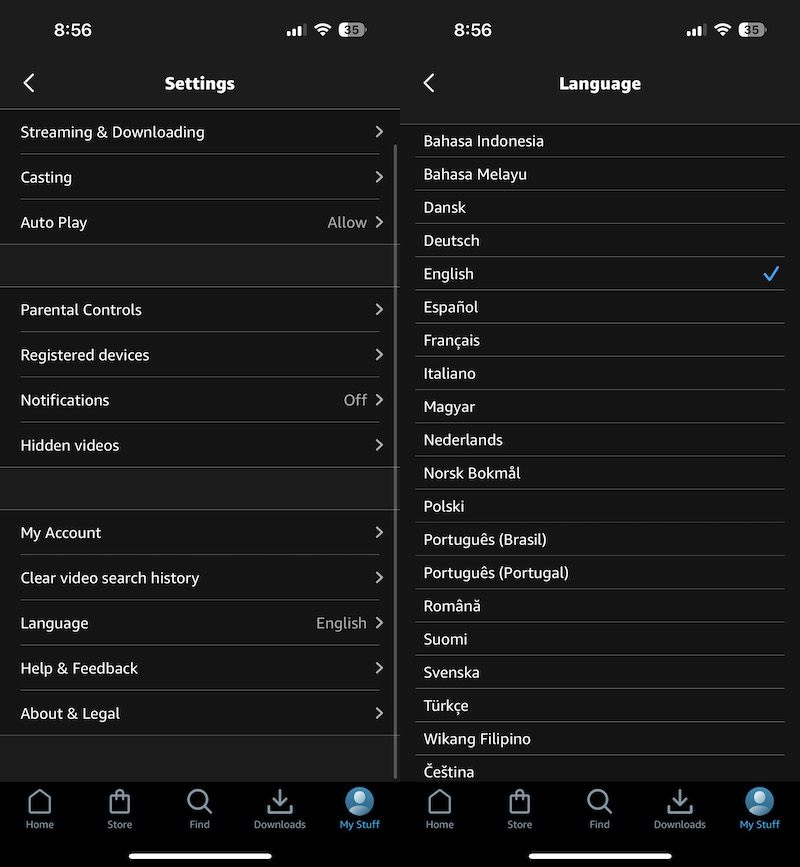
- Selezionare la lingua desiderata dall'elenco delle lingue disponibili.
- Tocca " Salva " per applicare le modifiche.
- Chiudi l'app e riavviala per rendere effettive le modifiche.
Modifica dell'impostazione della lingua di Amazon su più piattaforme
Quindi, ecco come puoi cambiare la lingua sul sito web di Amazon Shopping e su Amazon Prime Video. Amazon ha recentemente aggiornato la sua interfaccia utente, quindi è facile per chiunque modificare le impostazioni della lingua sulle sue app e siti web. Spero che questa guida ti sia stata utile. Se hai suggerimenti, sentiti libero di suggerirli qui sotto nei commenti.

Domande frequenti su come cambiare la lingua di Amazon
Come modificare la preferenza della lingua su Amazon?
Per modificare la preferenza della lingua su Amazon:
- Vai al sito Web di Amazon e accedi al tuo account.
- Fai clic sul pulsante "Account ed elenchi" nell'angolo in alto a destra della pagina.
- Seleziona l'opzione "Il tuo account" dal menu a discesa.
- Scorri verso il basso fino alla sezione "Preferenza lingua" e fai clic sul pulsante "Modifica".
- Selezionare la lingua desiderata dall'elenco delle opzioni.
- Fare clic sul pulsante "Salva modifiche" per confermare le modifiche.
Nota: il processo potrebbe essere leggermente diverso se utilizzi l'app Amazon. Vai alle impostazioni dell'app, quindi a "Paese e lingua" e apporta le modifiche desiderate.
Come cambiare la lingua in inglese su Amazon?
Ecco i passaggi per cambiare la lingua in inglese su Amazon:
- Accedi al tuo sito Web/app Amazon e, se sei sul Web, passa il mouse sull'icona della bandiera e seleziona la lingua inglese. Se non vedi un'opzione, fai clic sul paese/area geografica, seleziona il motivo e ora seleziona l'inglese come opzione.
- Se sei su un'app mobile, fai clic sul menu a tre righe nell'angolo in basso a destra.
- Tocca l'icona del menu (tre linee orizzontali) nell'angolo in alto a sinistra.
- Tocca "Impostazioni".
- Scorri verso il basso e tocca "Paese e lingua".
- Selezionare la lingua inglese dall'elenco delle opzioni disponibili.
Come cambiare lingua su Amazon Fire Tablet?
Segui questi passaggi per modificare la lingua su Amazon Fire Tablet:
- Vai alla schermata Home sul tuo Amazon Fire Tablet.
- Tocca l'icona Impostazioni, che assomiglia a un ingranaggio.
- Scorri verso il basso fino alla sezione Dispositivo e tocca Opzioni dispositivo.
- Tocca Lingua e tastiera.
- Ora, seleziona la lingua che desideri utilizzare dall'elenco.
- Clicca su salva per applicare le modifiche.
Come cambiare la lingua dell'audio in Amazon Prime in TV?
Per cambiare la lingua dell'audio su Amazon Prime sulla TV, procedi nel seguente modo:
- Avvia Amazon Prime Video sulla tua TV e seleziona il video che desideri guardare.
- Premi il pulsante "Opzioni" o "Menu" sul telecomando del televisore.
- Seleziona "Audio e sottotitoli" o "Impostazioni audio".
- Seleziona la lingua in cui desideri ascoltare l'audio.
- Salva le modifiche e continua a guardare il video.
Come cambiare la lingua dei sottotitoli su Amazon Prime?
Molti titoli Prime Video includono più tracce audio. Per cambiare la lingua, premi in alto sul telecomando durante la riproduzione del titolo, quindi seleziona Audio e lingue. Selezionare la traccia audio desiderata dall'elenco disponibile.
- Accedi al tuo account Amazon Prime.
- Seleziona il video che desideri guardare.
- Fare clic sul pulsante "Opzioni" situato sotto il video.
- Seleziona "Sottotitoli e didascalie".
- Fare clic su "Lingua" e selezionare la lingua desiderata dall'elenco.
- I sottotitoli ora appariranno nella lingua selezionata.
Come cambiare lingua su Amazon Alexa?
Segui questi passaggi per cambiare la lingua su Amazon Alexa:
- Apri l'app Alexa.
- Apri Altro e seleziona Impostazioni.
- Seleziona Impostazioni dispositivo.
- Seleziona il tuo dispositivo. Sotto Lingua, seleziona la tua lingua preferita.
- Seleziona la lingua in cui vuoi impostare il tuo dispositivo.
